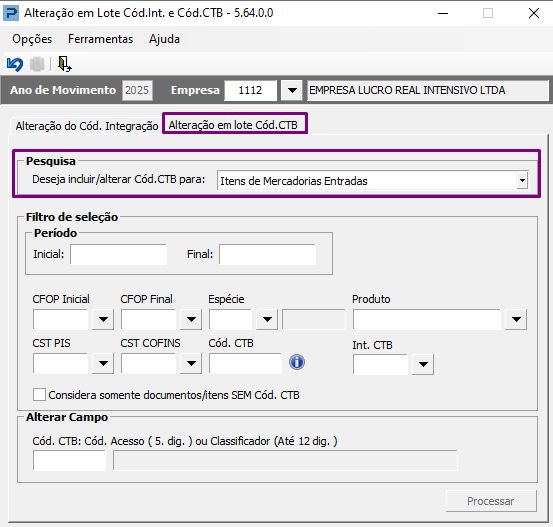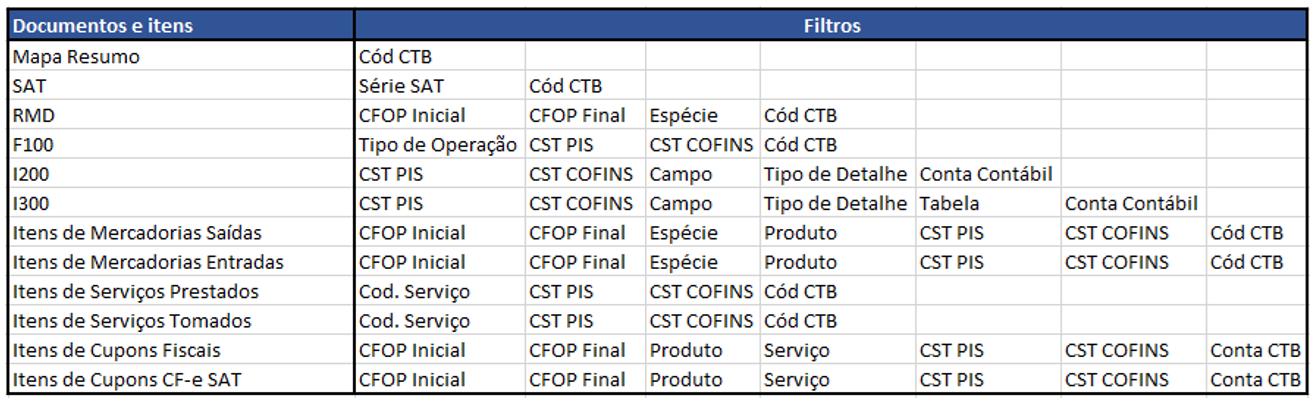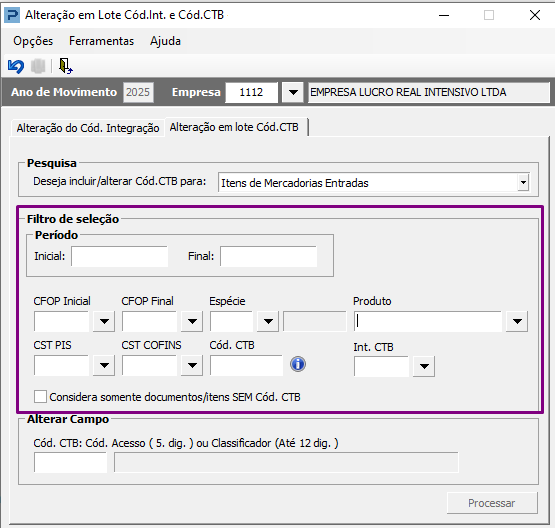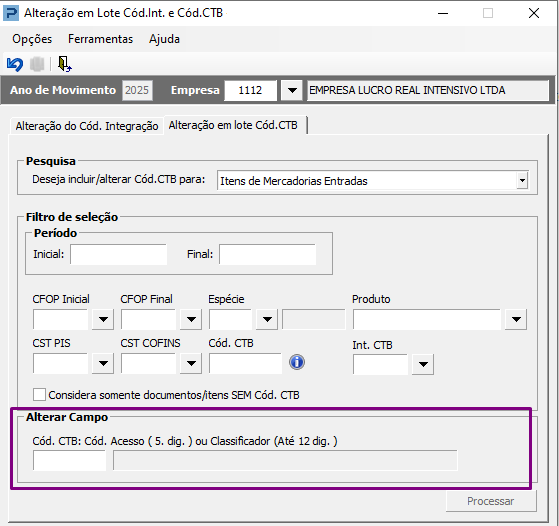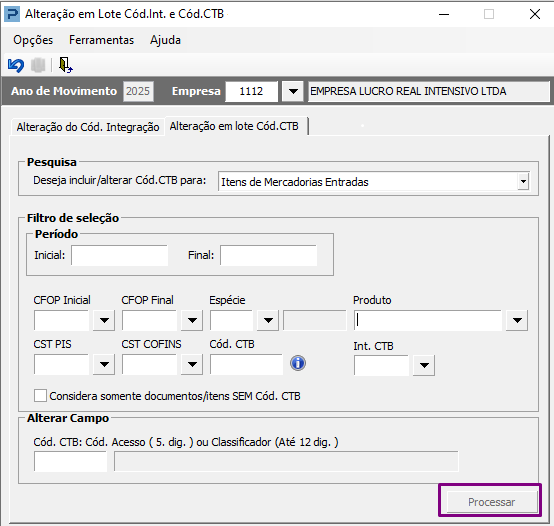Sumário
Sistema: Gerenciador de Aplicativos Prosoft (GAP)
Contexto: Este artigo visa orientar o usuário em como processar a alteração em lote do Cód. CTB nos documentos e itens.
Informações Adicionais: Não se aplica.
Resolução
1- Acesse: Fiscal > Rotinas Auxiliares > Alteração em Lote Cód.Int e Cód.CTB
É possível realizar a alteração em lote do campo Código CTB nos documentos fiscais descritos abaixo:
Mapa Resumo
SAT
RDM
F100 Demais Documentos
I200 Receitas, deduções e/ou exclusões
I300 Detalhamento I200
Itens de Mercadorias Saídas
Itens de Mercadorias Entradas
Itens de Serviços Prestados
Itens de Serviços Tomados
Itens de Cupons Fiscais
Itens de Cupons CF-e SAT
Para realizar a alteração em lote do campo Código CTB, siga o passo a passo:
1- Defina a Empresa para qual deseja processar a alteração em lote, lembrando que a alteração em lote para o código CTB é restrito por empresa, não sendo possível a execução para mais de uma empresa ao mesmo tempo, ao definir o processamento para TODAS AS EMPRESAS o sistema apresenta a mensagem: “Somente é possível executar a Alteração em lote do Cód. CTB por empresa selecione uma empresa para que a funcionalidade seja habilitada”.
2- Clique na guia Alteração em lote Cód. CTB.
3- No quadro Pesquisa na opção Deseja incluir/alterar Cód. CTB para, defina o tipo de documento ou itens para o qual deseja incluir ou alterar o código CTB.
Conforme o tipo do item ou documento definido os filtros a serem apresentados serão alterados, seguindo tabela abaixo:
4- Defina os filtros de seleção conforme o tipo de documento ou item.
5- No quadro Alterar Campo no campo Cód.CTB: Cód Acesso (5 díg.) ou Classificador (Até 60 díg.) informe o cód. CTB, seguindo as regras:
Informar pelo Código de Acesso:
É possível informar o código de acesso da conta contábil existente no plano de contas definido para a Empresa, com até 5 dígitos numéricos (o código de Acesso deve ser informado sem o 6º dígito localizado após o hífen, ou seja, ao informar somente 5 dígitos), o sistema verifica se a conta com 5 dígitos existe no plano de contas e caso não exista a informação inserida deverá ser considerada como Classificador.Informar pelo Classificador:
Caso a empresa não possua um plano de contas definido em seu cadastro, é possível informar o campo Cód. CTB por meio de um Classificador
Obs: O Classificador são contas informadas que não existem no plano de contas, desta forma, caso não possua o módulo contábil é possível informar o Cód. CTB.
6- Após preencher os campos clique no botão Processar.
7- Ao final do processamento é apresentado um relatório com o resultado final e os filtros aplicados.